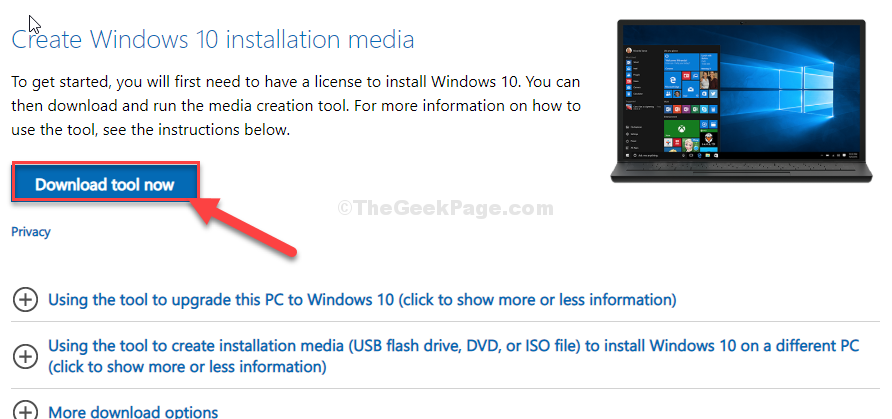विंडोज अपडेट एक सेवा के रूप में है जो आपके विंडो ओएस को नवीनतम सुविधाओं, सुरक्षा पैच, बग फिक्स, नवीनतम ड्राइवरों और बहुत कुछ के साथ अप-टू-डेट रखने में मदद करता है। यह सेवा विंडोज 98 से सभी विंडोज ओएस के लिए उपलब्ध है। इसके लिए कोई विशेष आवश्यकता नहीं है। ऐप्स को डाउनलोड और इंस्टॉल करने के लिए आपको बस एक कार्यात्मक ऑपरेटिंग सिस्टम और नेटवर्क कनेक्टिविटी की आवश्यकता है।
हालाँकि, विंडोज अपडेट अपनी समस्याओं के सेट के साथ आता है। यह अक्सर बग से प्रभावित होता है और यादृच्छिक त्रुटियों को फेंक सकता है, जिससे आप डाउनलोड और इंस्टॉलेशन के साथ आगे बढ़ सकते हैं। यदि अप्राप्य छोड़ दिया जाता है, तो अपडेट कभी भी पूरा नहीं होगा और आपका सिस्टम लैग्स का सामना करना शुरू कर सकता है और यहां तक कि दूषित भी हो सकता है। इसलिए, त्रुटि या समस्याओं को ठीक करना महत्वपूर्ण है।
उदाहरण के लिए, आप अक्सर इस Windows अद्यतन त्रुटि का सामना कर सकते हैं, "संभावित Windows अद्यतन डेटाबेस त्रुटि का पता चला“. क्षतिग्रस्त सिस्टम फ़ाइलों के लिए Windows अद्यतन समस्या निवारक का उपयोग करते समय यह त्रुटि पॉप अप होती है, या जब Windows अद्यतन C ड्राइव में Windows फ़ोल्डर से कनेक्ट नहीं हो पाता है। जबकि इस त्रुटि के लिए कोई अन्य कारण ज्ञात नहीं हैं, अच्छी बात यह है कि इसे ठीक किया जा सकता है।
आइए देखें कैसे।
समाधान: Windows अद्यतन सेवा को अक्षम और सक्षम करके
चरण 1: के पास जाओ शुरू अपने डेस्कटॉप पर बटन और टाइप करें सेवाएं खोज क्षेत्र में।

चरण दो: खोलने के लिए परिणाम पर बायाँ-क्लिक करें सेवा प्रबंधक खिड़की।

चरण 3: में सेवाएं खिड़की, दाईं ओर जाएं और देखें विंडोज़ अपडेट सूची मैं।

चरण 4: पर राइट-क्लिक करें विंडोज़ अपडेट और चुनें रुकें राइट-क्लिक मेनू से।

चरण 5: अब. दबाएं विन + ई खोलने के लिए अपने कीबोर्ड पर एक साथ कुंजियाँ फाइल ढूँढने वाला.
चरण 6: अब, के बाईं ओर फाइल ढूँढने वाला खिड़की, खोजें यह पीसी और उस पर बायाँ-क्लिक करें।

चरण 7: इसके बाद, के दाईं ओर जाएं फाइल ढूँढने वाला विंडो, नीचे स्क्रॉल करें और खोजें सी चलाना (स्थानीय डिस्क (सी :)). इसे खोलने के लिए डबल-क्लिक करें।

चरण 8: अब, reach तक पहुँचने के लिए नीचे दिए गए पथ का अनुसरण करें डेटा भंडार फ़ोल्डर:
C:\Windows\SoftwareDistribution\DataStore
चरण 9: एक बार जब आप पहुंच जाते हैं डेटा भंडार फ़ोल्डर, दबाएं Ctrl + ए इसमें सभी फाइलों का चयन करने के लिए अपने कीबोर्ड पर एक साथ कुंजी दबाएं और दबाएं हटाएं बटन।

चरण 10: अब, बाहर निकलें फाइल ढूँढने वाला, और वापस to सेवा प्रबंधक खिड़की। के पास जाओ विंडोज़ अपडेट service फिर से, राइट-क्लिक करें और इस बार चुनें शुरू सेवा वापस शुरू करने के लिए बटन।

बस इतना ही। आपकी विंडोज अपडेट सेवा बैकअप और चल रही है और अब आप बिना किसी त्रुटि के अपडेट को डाउनलोड और इंस्टॉल करना जारी रख सकते हैं।